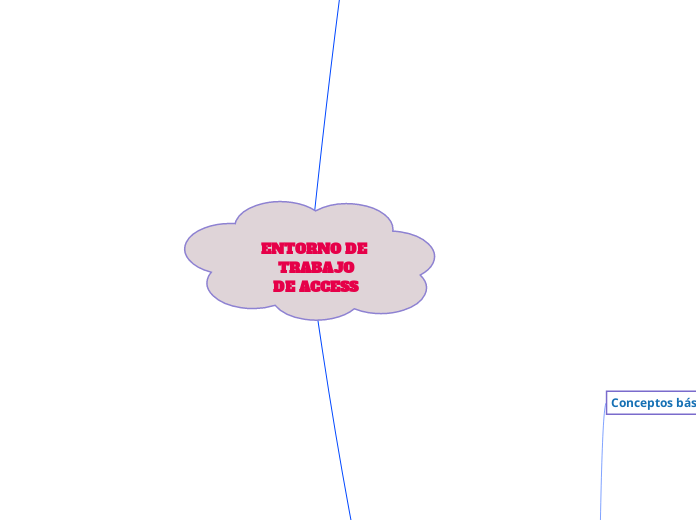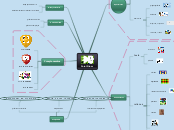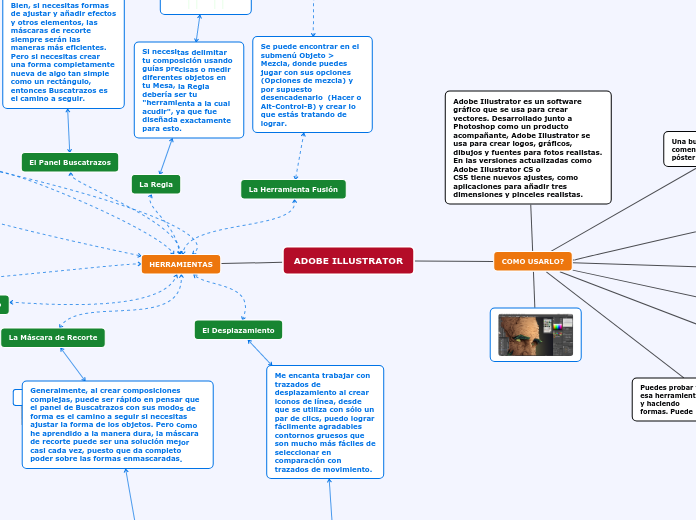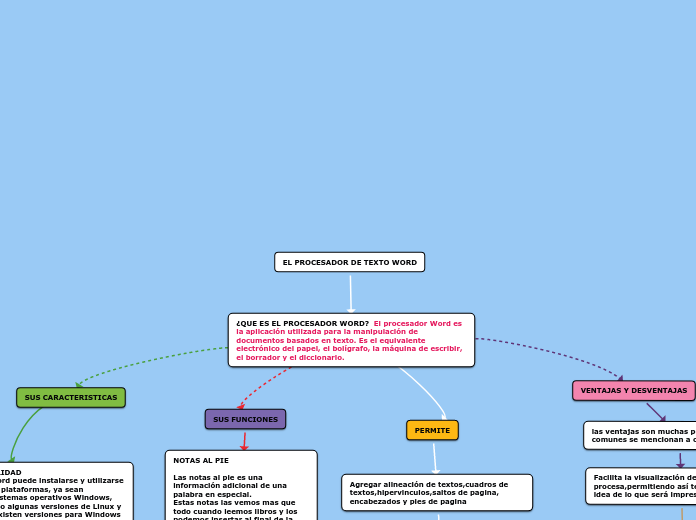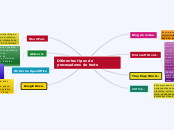ENTORNO DE TRABAJO
DE ACCESS
Estructura de una
base de datos
Plantillas
Las plantillas son ejemplos de base de datos listas para ser utilizadas. Cuentan con tablas, formularios, consultas, etc., previamente diseñadas y pueden ser modificadas según las necesidades del usuario.
Algunos ejemplos de plantillas disponibles son las que se encuentran dentro de la categoria de plantillas de ejemplo, como las siguientes:
*Base de datos del escritorio en blanco
*Personalizar aplicación web
*Base de datos de gestión de proyectos
*Tareas
*Actualizaciones: Contactos
*Canal de ventas
*Alumnos
*Northwind 2007
Tipos de datos
F. Datos adjuntos. Son datos que se pueden incluir imágenes como fotografías, logotipos, paisajes, etcétera.
E. Hipervínculo. Son datos que se emplean para vincular correos electrónicos, páginas web, algún archivo que se quiera consultar, etc.
D. Moneda. Son datos que se comportan como datos númericos, eto implica que se pueden realizar operaciones o funciones con ellos.
C. Fecha y Hora. Son datos que se emplean para mostrar la fecha y la hora en varias formas, de acuerdo a la tabla que se vaya a elaborar.
B. Número. Son datos númericos que se emplean para realizar operaciones aritméticas o bien se utilizan para realizar funciones como suma o promedio.
A. Texto. Son datos alfanúmericos compuestos por texto, combinación de letras y números, símbolos, etc.
Tipos de objetos
D. Consulta. Se elabora a partir de varias base de datos, en donde se visualizarán cada uno de los campos de las diferentes tablas que se esten manipulando.
C. Informe. Se definen los campos que formaran el informe y ademas se pueden incluir algunas de las funciones que se utiliza en Excel como suma, promedio, maximo, etc.
B. Formulario. Se elabora a partir de una base de datos, se pueden diseñar con diferentes controles y campos, agregar encabezados, imágenes y pies de formularios.
A. Tabla. Es un objeto que se emplea para la captura de todos los datos que forman una base de datos, es muy parecida a una hoja de cálculo que se utiliza en Excel.
Tipos de vista
B. Vista Diseño. Vista que emplea Access para mostrar y definir el nombre de cada campo que contienen las tablas de la base de datos, tipo de datos y la descripcion, ademas de las propiedades de los campos.
A. Vista Hoja de Datos. Es el tipo de vista que Access muestra en forma automática al crear o abir una base de datos.
Conceptos básicos
D. Nombre del campo. Es el nombre de cada una de las columnas que integran una tabla; dependiendo del contenido de la columna es el nombre que se le da al campo.
C. Campo. Cada uno de los datos particulares de un registro; la cantidad de campos en una base de datos depende del tamaño del registro.
B. Registro. Es toda la información que concierne a un elemento de la base de datos; cada una de las filas que integran una tabla.
A. Tabla. Estructura de filas y columnas
que integran una colección de datos, semejante a las que se emplean en Excel.
Ambiente gráfico de
Access 2016
Pantallas de Access
2016
B. Pantalla principal
de Access 2016
h. Vistas del Objeto. El objeto que se encuentre en el área de documentos con fichas, lo puedes visualizar en ds formas diferentes, Vista Hoja de Datos y Vista Diseño.
g. Barra de Estado. Esta sección se encuentra en la parte inferior de la pantalla principal, muestra información del objeto que se encuentre en el área de documentos.
f. Botones de Navegación de Registros. Con estos botones puedes moverte dentro de la base de datos y visualizar cada uno de los registros.
e. Área de Documentos. Es el área en donde se visualiza el objeto de la base de datos con el que vas a trabajar, en la parte superior aparece el nombre del documento que esta activo y puedes tener varios objetos abiertos al mismo tiempo.
d. Panel de Navegación. En esta sección se visualizan los diferentes objetos de la base de datos que estás manipulando: tablas, consultas, formularios, informes, macros o módulos.
c. Cinta de Opciones. Son las diferentes fichas, que contienen grupos y a su vez botones de comando que se utilizan para crear o diseñar las bases de datos.
b. Menú Archivo. Muestra la vista Backstage con las opciones que te permiten manipular el archivo, como Información, Nuevo, Abrir, Guardar, Guardar como, Imprimir, Cerrar, Cuenta y Opciones.
a. Barra de Herramientas de Acceso Rápido. Es el área en donde puedes personalizar los botones de comando de mayor uso dentro de Access.
A. Pantallas iniciales
Si eliges una base de datos en blanco, aparecera en el centro de la misma pantalla un cuadro de diálogo para poder confirmar el nombre y lugar con el que se guardará, una ves ya listo dar clic en Crear.
Para ver los archivos recientes abre la carpeta Abrir otros archivos, y al abrirse dar clic en Recientes, se mostrará una ventana para que abras el que desees.
Después de iniciar sesión en Access 2016, te aparecera una pantalla inicial, dividida en dos partes. La zona derecha te permite crear una nueva base de datos utilizando plantillas o una base en blanco. A la izquierda podras abrir otros archivos.
Iniciar Sesión
A. Procedimiento para iniciar
una sesión en Access
Escritorio
Da doble clic al ícono de acceso directo que se encuentra en el escritorio.
Boton Inicio
1.- Da clic al botón Inicio
2.- Selecciona la opción Todos los Programas
3.- Elige la opción Microsoft Office
4.- Selecciona la opción Microsoft Access 2016